懸賞当確ツールバーの使い方
インストールが完了したらユーザー情報を登録し、懸賞当確ツールバーを使ってみましょう。
-
懸賞当確ツールバーにユーザーを登録する。
まずInternet Explorerを起動し、懸賞当確ツールバーが表示されていることを確認してください。表示されていない場合はこちらのページを参考にし、懸賞当確ツールバーを表示させてください。
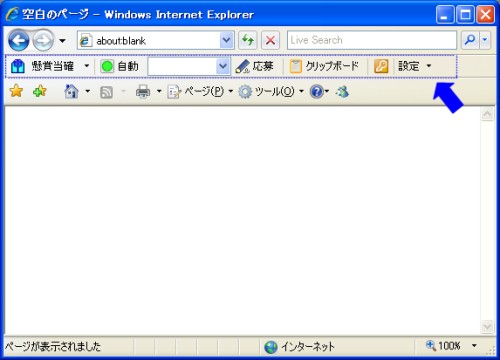
ツールバーの[設定]から[ユーザーの追加と削除]を選択します。
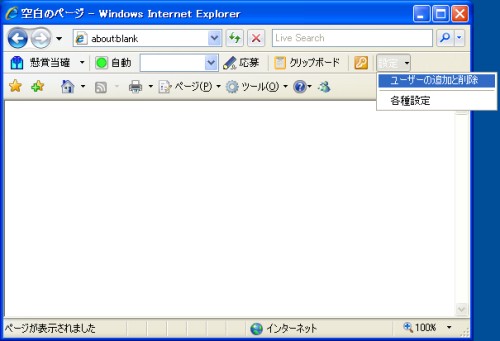
[ユーザーの追加]をクリックしてください。
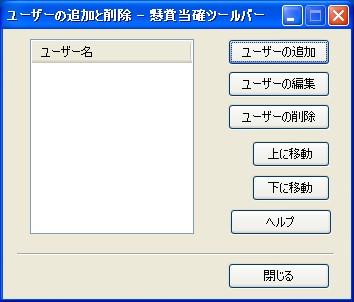
あなたのユーザー情報を入力し、[登録する]をクリックしてください。
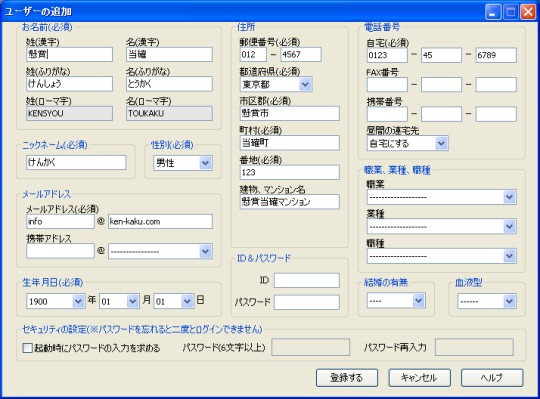
これでユーザー登録は終了です。なお、ユーザーは最大10名まで登録することができます。
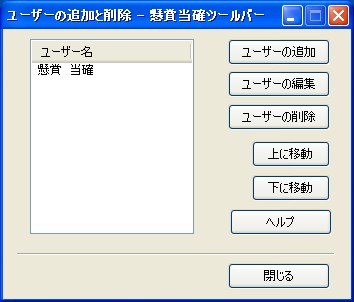
-
懸賞の応募ページへ
ユーザーの登録が完了したら懸賞を提供しているサイトに移動し、応募フォームに進んでください。
-
自動入力の開始
応募ページの読み込みが完了したら、[応募]ボタンをクリックしてください。選択しているユーザーの情報が応募フォームに入力されます。
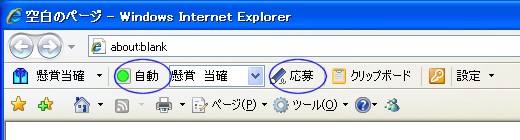
[自動]ボタンをクリックすると自動モードとなり、わざわざ[応募]ボタンを押さなくても応募フォームの読み込みが完了した時点でユーザー情報が自動的に入力されます。応募フォームの自動検出に失敗して自動入力機能が機能しないことがありますが、そのときは[応募]ボタンをクリックしてください。
-
懸賞に応募する。
あとは応募ボタンをクリックして応募ではなく、応募フォームに入力されたユーザー情報が正しいかどうかを確認してください。懸賞当確ツールバーは100%完璧にユーザー情報を入力することはできませんので、必ず応募前に再確認は実施してください。
応募フォームが未入力だったり、間違った内容が入力されている場合には直接キーボードで入力するか、クリップボードを利用して入力してください。必要に応じてアンケートや感想、コメントなどを記入してください。(クリップボードに定型文として感想やコメントを登録しておくと、簡単な操作で応募フォームに入力できます。)
-
ついでに家族の分も応募
懸賞当確ツールバーには最大10名のユーザーを登録できますので、家族全員をユーザー登録し、ついでに懸賞に応募しちゃいましょう!ただし、事前に必ず家族の了承を得てくださいね!

